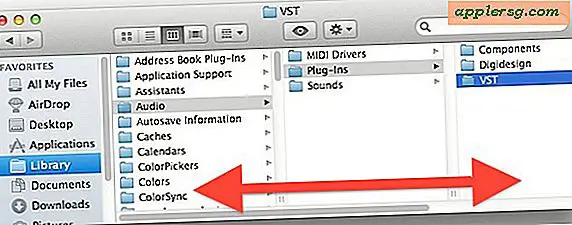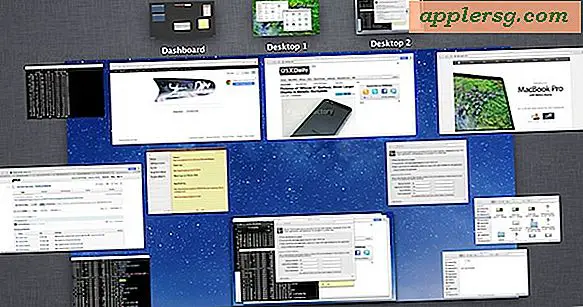So reparieren Sie die Registrierung für Acrobat Reader
Adobe Reader speichert Daten und Einstellungen in der Windows-Registrierung. Die Beschädigung dieser Registrierungseinträge führt dazu, dass Adobe Reader nicht richtig funktioniert. Unabhängig davon, ob Reader nicht ordnungsgemäß gestartet wird oder PDF-Dateien in Ihrem Webbrowser nicht angezeigt werden können, behebt eine Reparaturinstallation das Problem. Sie können die Registrierungseinträge von Adobe Reader mit dem Reparaturinstallationsprogramm von Adobe Reader reparieren. Wenn PDF-Dateien aufgrund von Problemen mit der Dateiregistrierung nicht in Reader geladen werden, können Sie die Probleme mit dem integrierten Dateizuordnungstool von Windows beheben.
Reparieren Sie die Registrierung von Adobe Reader mit einer Reparaturinstallation
Schritt 1
Öffnen Sie die Windows-Systemsteuerung, indem Sie auf die Schaltfläche "Start" und dann auf "Systemsteuerung" klicken.
Schritt 2
Öffnen Sie das Tool zum Hinzufügen oder Entfernen von Programmen, indem Sie im Fenster der Systemsteuerung auf "Programme hinzufügen oder entfernen" doppelklicken. Klicken Sie unter Windows 7 unter der Überschrift "Programme" auf "Programm deinstallieren".
Schritt 3
Öffnen Sie das Installationsprogramm von Adobe Reader, indem Sie auf "Adobe Reader" und dann auf die Schaltfläche "Ändern" klicken.
Schritt 4
Klicken Sie im Fenster "Willkommen beim Setup" auf "Weiter".
Schritt 5
Führen Sie eine Reparaturinstallation durch, indem Sie im Fenster "Programmwartung" auf "Reparieren" und dann auf "Weiter" klicken.
Schritt 6
Installieren Sie Adobe Reader erneut und reparieren Sie alle Registrierungseinträge, indem Sie auf "Installieren" klicken.
Schließen Sie die Einrichtung ab, indem Sie auf "Fertigstellen" klicken.
Reparieren Sie die Windows-Dateiregistrierung von Adobe Reader
Schritt 1
Öffnen Sie den Windows-Explorer. Klicken Sie auf "Start", "Alle Programme" und dann auf "Windows Explorer".
Schritt 2
Navigieren Sie mit Windows Explorer zu einer PDF-Datei und klicken Sie dann mit der rechten Maustaste auf die PDF-Datei.
Schritt 3
Klicken Sie auf "Öffnen mit" und dann auf "Programm auswählen".
Verknüpfen Sie Adobe Reader mit PDF-Dateien, indem Sie in der Programmliste auf "Adobe Reader" klicken, auf "Immer das ausgewählte Programm zum Öffnen dieser Dateiart verwenden" und dann auf "OK" klicken.
Reparieren Sie die Mac OS X-Dateiregistrierung von Adobe Reader
Schritt 1
Öffnen Sie den Finder, indem Sie auf das Symbol "Finder" doppelklicken.
Schritt 2
Navigieren Sie mit dem Finder zu einer PDF-Datei und wählen Sie diese durch Anklicken aus.
Schritt 3
Klicken Sie auf das Menü "Datei" und dann auf "Informationen".
Schritt 4
Klicken Sie auf das Dreieck links neben "Öffnen mit".
Schritt 5
Klicken Sie auf das Feld "Öffnen mit" und wählen Sie dann "Adobe Reader", indem Sie darauf klicken.
Wenden Sie die Dateiregistrierungskorrektur an, indem Sie auf "Alle ändern" klicken.